Spørgsmål
Problem: Hvordan rettes DRIVER_POWER_STATE_FAILURE BSOD-fejl?
Hej. Jeg har for nylig geninstalleret min computers grafikdrivere for at opfylde kravene til min tablet. Ikke desto mindre kan jeg stadig ikke få min tablet til at fungere, plus at min computer begyndte at lukke ned og vise en skærm, der informerer om fejlen DRIVER_POWER_STATE_FAILURE. Jeg tror, jeg har rodet noget ud. Hvordan kan jeg løse dette problem?
Løst svar
Driver Power State Failure er et almindeligt problem med Windows OS-enheder, som folk rapporterer online.
[1] Dette er en fejl, der viser en Blue Screen of Death for brugeren, så det nemt skræmmer brugeren til at tro, at der ikke er nogen måde at løse problemerne på.Typisk indikerer BSOD problemer med operativsystemet og kan forårsage nedbrud af computeren, så genstart af maskinen kan løse problemet med et nedbrud, men det løser ikke selve problemet.[2] Denne meddelelse kan udløses af en lang række problemer, og DRIVER_POWER_STATE_FAILURE er et af dem.
Som det allerede kan ses af dens titel, relaterer denne fejl sig til et driverproblem og kan være forårsaget af beskadigede, defekte eller funktionsfejl drivere. Driver Power State Failure vil sandsynligvis også forekomme, hvis de nyligt opdaterede drivere ikke matcher systemets krav eller afinstalleres fra computeren forkert. Ethvert af de nævnte problemer kan begynde at forstyrre din daglige computerbrug ved at vise BSOD-fejl hvert par timer, hvilket tvinger dig til at genstarte dit system igen og igen.
Sådan aktivitet påvirker i høj grad systemets ydeevne og kan endda forårsage uoprettelig skade. Desuden mindsker det computerbrugsoplevelsen ved at forhindre brugen af visse computerfunktioner. Heldigvis kan dette problem løses. Nedenfor introducerer vi de trin, du kan følge for at eliminere Driver Power State Failure BSOD-problemet.
Den særlige DRIVER_POWER_STATE_FAILURE-fejl er et Windows OS-problem, der kan opstå på Windows Vista, Windows 7, Windows 8 og alle de nyeste versioner. Denne fejl betyder, at når den opstår, vil alle systemfunktioner blive afbrudt af en blå skærm, der viser en fejlmeddelelse, så forskellige dele af maskinen skal repareres derefter. 
Sådan rettes DRIVER_POWER_STATE_FAILURE BSOD-fejl på Windows OS
For at reparere beskadiget system skal du købe den licenserede version af Reimage Reimage.
Computeren geninstallerer de manglende drivere automatisk, så du behøver ikke at installere dem efter fjernelsen. Ikke desto mindre kan det være nødvendigt at geninstallere drivere til tredjepartshardware. Download de seneste driverversioner fra de officielle kilder, men sørg altid for, at de er kompatible med din software. Korrupte eller manglende drivere eller filer kan også gendannes og rettes automatisk ved hjælp af computeroptimeringssoftware som f.eks. Reimage som også kan tjekke for PUP'er eller andre problemer.[3]
For at eliminere Driver Power State Failure-problemet fra din computer ved at afinstallere de defekte drivere og installere sunde komponenter i stedet. Men først skal du starte din computer op Sikker tilstand.
For at køre din Windows 8 og 10 i fejlsikret tilstand
- Når computeren genstarter, skal du afbryde processen på Windows-logoskærmen, indtil skærmbilledet Forbereder automatisk reparation vises. Det kan tage 2 til 3 gange at få adgang.
- Vinduet Forbereder automatisk reparation bør give dig adgang til de avancerede indstillinger.
- Vælg Fejlfinding på skærmen Avancerede indstillinger.
- Klik på Avancerede indstillinger igen.
- Gå til Startindstillinger.
- Når systemet genstarter, skal du vælge fejlsikret tilstand.
To køre fejlsikret tilstand på Windows 7 eller Vista:
- Genstart din computer.
- Bliv ved med at klikke på F8, mens systemet starter. Dette skulle få den avancerede opstartsmenu til at blive vist. Hvis det ikke vises, skal du muligvis gentage processen.
- Når du når den avancerede opstartsmenu, skal du blot navigere til fejlsikret tilstand med netværk ved hjælp af dine tastaturpile og trykke på Enter.
Hvis du allerede har startet din computer i Sikker tilstand, så er det tid til at fjerne de beskadigede drivere. For at gøre det skal du følge nedenstående trin:
- Klik på Windows-logoet, og tryk på R samtidigt for at starte Kør-prompten.
- Indtaste devmgmt.msc i promptlinjen og tryk på Enter. Dette skulle åbne Enhedshåndtering.
- I vinduet Enhedshåndtering skal du inspicere hver kategori og lede efter de beskadigede komponenter. Se efter et gult trekantikon. Dette indikerer, at driverne er beskadigede.
- Højreklik på de ønskede drivere og tryk på Afinstaller.
- Genstart din computer.
Skift strømindstillinger for at rette fejl ved driverstrømtilstand
For at reparere beskadiget system skal du købe den licenserede version af Reimage Reimage.
- Bliver nødt til Kontrolpanel.
- Når den åbner, klik på Strømindstillinger.
- Udvide Vælg, hvad tænd/sluk-knappen gør.
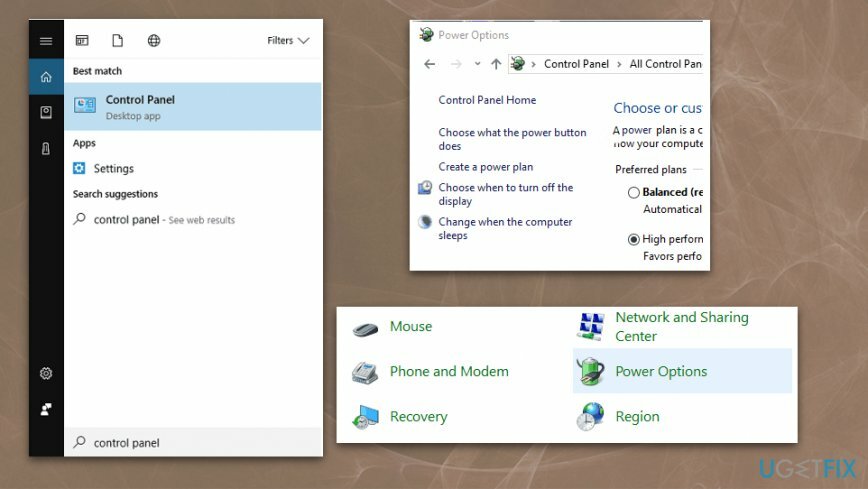
- Klik på Skift indstillinger, der i øjeblikket ikke er tilgængelige.
- Deaktiver Slå Hurtig opstart, Sleep, Dvale fra muligheder og Gem ændringer.
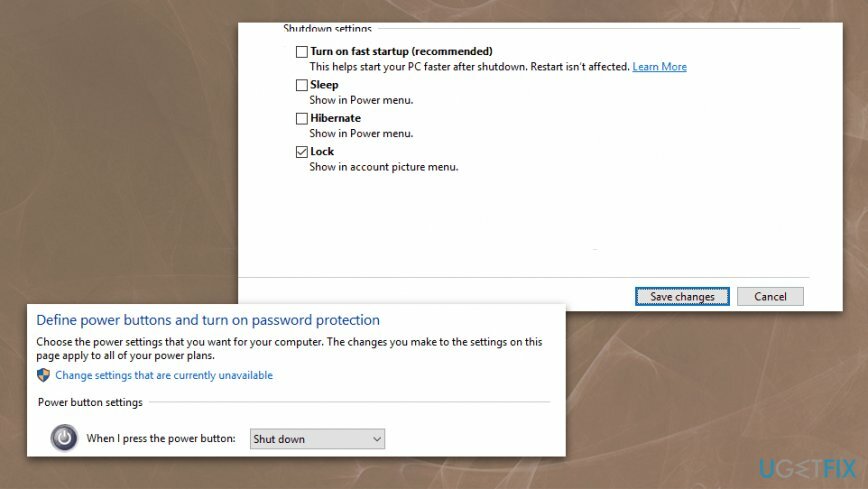
Skift indstillinger for strømplan
For at reparere beskadiget system skal du købe den licenserede version af Reimage Reimage.
- Find Strømindstillinger og find den aktuelt valgte plan. Klik på Skift planindstillinger.
- Vælg Skift avancerede strømindstillinger.
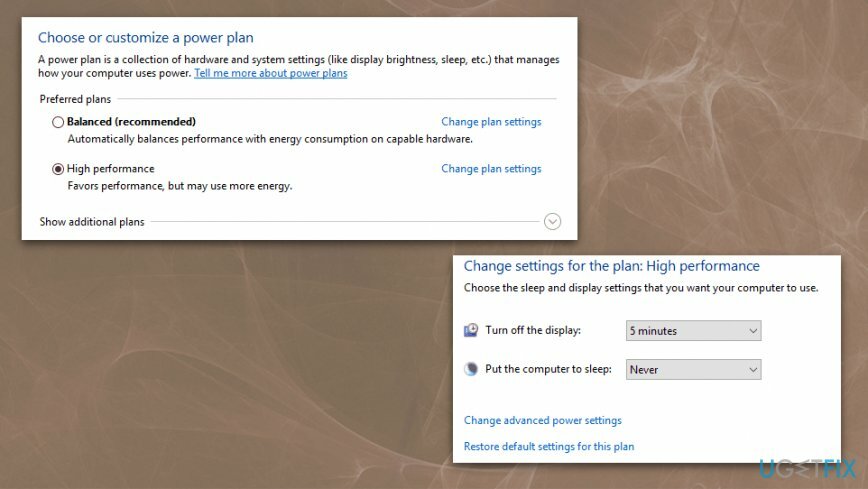
- Åbn listen over indstillinger Søvn afsnit og sørg for det Søvn og Dvale indstillinger er indstillet til Aldrig.
- jegn Power-knapper og låg sektion indstille alt til Gøre ingenting.
- Klik ansøge og Okay at redde alt.
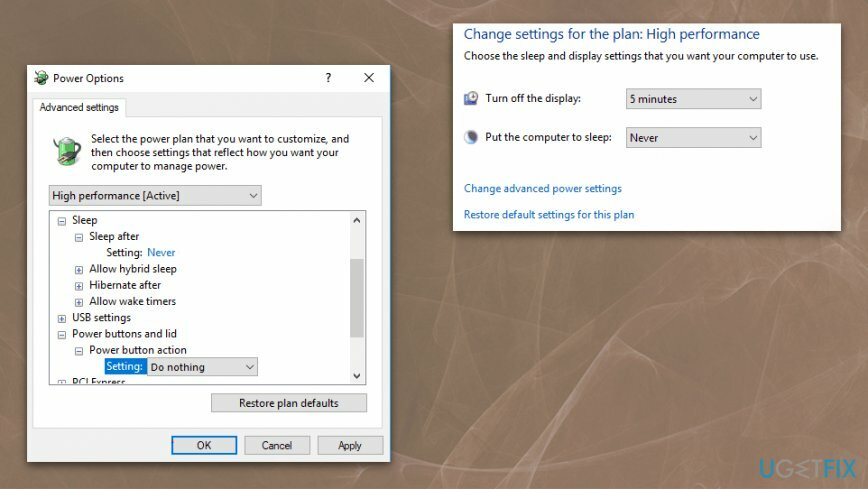
Skift strømindstillinger for enheden for at rette Driver Power State Failure
For at reparere beskadiget system skal du købe den licenserede version af Reimage Reimage.
- Åben Enhedshåndtering.
- Find Netværksadapter og dobbeltklik på den for at åbne Ejendomme.
- Naviger til Strømstyring fanen og fjern markeringen i Tillad computeren at slukke denne enhed for at spare strøm. Klik på OK for at gemme ændringer
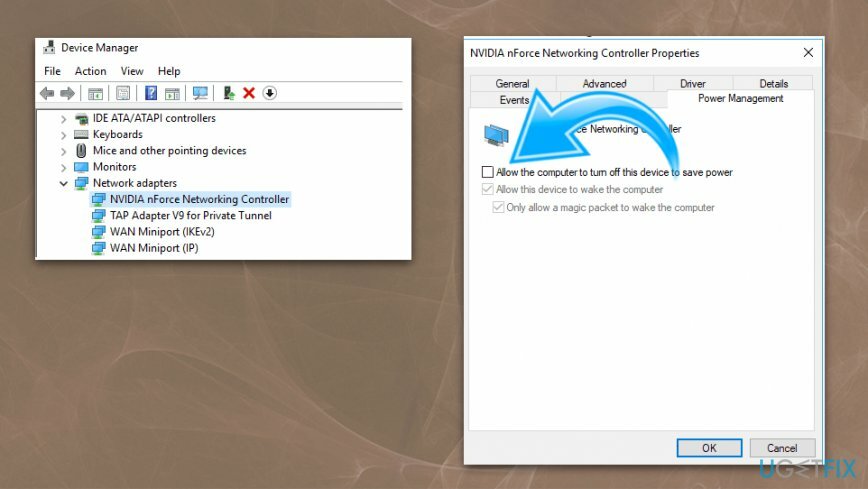
Reparer dine fejl automatisk
ugetfix.com-teamet forsøger at gøre sit bedste for at hjælpe brugerne med at finde de bedste løsninger til at eliminere deres fejl. Hvis du ikke ønsker at kæmpe med manuelle reparationsteknikker, skal du bruge den automatiske software. Alle anbefalede produkter er testet og godkendt af vores fagfolk. Værktøjer, som du kan bruge til at rette din fejl, er angivet nedenfor:
Tilbud
gør det nu!
Download rettelseLykke
Garanti
gør det nu!
Download rettelseLykke
Garanti
Hvis du ikke kunne rette din fejl ved hjælp af Reimage, skal du kontakte vores supportteam for at få hjælp. Fortæl os venligst alle detaljer, som du mener, vi bør vide om dit problem.
Denne patenterede reparationsproces bruger en database med 25 millioner komponenter, der kan erstatte enhver beskadiget eller manglende fil på brugerens computer.
For at reparere beskadiget system skal du købe den licenserede version af Reimage værktøj til fjernelse af malware.

Få adgang til geo-begrænset videoindhold med en VPN
Privat internetadgang er en VPN, der kan forhindre din internetudbyder, den regering, og tredjeparter fra at spore din online og giver dig mulighed for at forblive helt anonym. Softwaren giver dedikerede servere til torrenting og streaming, hvilket sikrer optimal ydeevne og ikke bremser dig. Du kan også omgå geo-begrænsninger og se tjenester som Netflix, BBC, Disney+ og andre populære streamingtjenester uden begrænsninger, uanset hvor du er.
Betal ikke ransomware-forfattere – brug alternative datagendannelsesmuligheder
Malwareangreb, især ransomware, er langt den største fare for dine billeder, videoer, arbejds- eller skolefiler. Da cyberkriminelle bruger en robust krypteringsalgoritme til at låse data, kan den ikke længere bruges, før en løsesum i bitcoin er betalt. I stedet for at betale hackere, bør du først prøve at bruge alternativ genopretning metoder, der kan hjælpe dig med at hente i det mindste en del af de tabte data. Ellers kan du også miste dine penge sammen med filerne. Et af de bedste værktøjer, der kunne gendanne i det mindste nogle af de krypterede filer - Data Recovery Pro.